Como corrigir o erro 403 proibido para sites WordPress
Publicados: 2021-11-14Qualquer pessoa familiarizada com a navegação na web já se deparou com um erro 403 Forbidden , ou outro erro de status HTTP, em algum momento. Esses erros são incrivelmente frustrantes, especialmente quando aparecem em um site WordPress que você possui e administra. Quando você se dá ao trabalho de configurar sua própria hospedagem e conhece os meandros de gerenciar seu próprio site, é desconcertante de repente ser bloqueado de uma página específica (ou do próprio site).
Felizmente, é possível corrigir um erro 403 Forbidden . Este artigo explicará o que é o erro 403 e o que fazer se você vir um em seu site WordPress.
Vamos pular!
O que é o erro 403 proibido?
O erro 403 Forbidden ocorre quando um servidor basicamente bloqueia você de uma página ou site que você está tentando acessar. Normalmente, esse erro aparece quando há um problema relacionado às permissões de acesso ao site. Quando o problema vem do seu site, isso significa que você precisará verificar suas permissões e corrigir quaisquer problemas pendentes que possam estar causando o erro.
Felizmente, um erro 403 não é uma indicação de servidores não autorizados. Ele é exibido quando você não tem as permissões adequadas para visualizar a página que está tentando carregar. De um modo geral, isso significa que você precisará corrigir um pequeno erro na instalação do WordPress. E é mais provável que você gaste mais tempo identificando o que está causando isso. A correção geralmente é rápida e simples.
O que faz com que o erro 403 proibido ocorra?
Existem várias causas potenciais para um erro 403 aparecer em seu site. Aqui estão alguns dos mais comuns:
- As permissões foram alteradas no back-end do seu site WordPress
- Sua . arquivo htaccess foi corrompido
- Um plug-in defeituoso está instalado em seu site
- Sua proteção de hotlink não está configurada corretamente
- Há um problema com sua CDN
Antes de tentar corrigir um erro 403 Forbidden no seu site WordPress, tente recarregar a página primeiro. Às vezes, um erro 403 temporário pode ocorrer em seu site, que você pode corrigir facilmente recarregando. Como alternativa, verifique se você digitou o URL correto, pois um erro de ortografia pode causar a exibição de um erro 403 Forbidden . Se recarregar o site ou reinserir o URL não ajudar, passe para as próximas etapas.
Como corrigir o erro “403 Forbidden” (5 maneiras)
Pronto para aprender como corrigir o erro 403 Forbidden exibido no seu site WordPress? Existem vários métodos simples para corrigir esse problema.
Certifique-se de fazer backup do seu site antes de começar. Se você não fez backup do seu site ultimamente, agora é a hora. Você não quer correr o risco de perder tempo e dados valiosos enquanto trabalha nessa correção. Felizmente, corrigir um erro 403 Forbidden é bastante simples e provavelmente não causará uma grande dor de cabeça. Ainda assim, é melhor estar preparado. Se você precisar de ajuda para fazer backup do seu site WordPress, existem plugins de backup disponíveis para ajudá-lo a fazer isso facilmente.
Vamos dar uma olhada em suas opções.
1. Verifique suas permissões de arquivo
Como um erro 403 Forbidden significa que o servidor do seu site está recusando seu acesso, isso significa que você pode não ter as permissões de arquivo adequadas. Por esse motivo, é aconselhável começar a solucionar o problema examinando suas permissões de arquivo via FTP. Para acessar seus arquivos, você precisará de um gerenciador de arquivos FTP, do gerenciador de arquivos cPanel do seu host ou de um plug-in do gerenciador de arquivos WordPress. Usaremos o FileZilla neste guia.
Faça login no seu servidor FTP e navegue até a pasta de instalação do WordPress. Você pode acessar isso clicando duas vezes na pasta apropriada (aquela apresentada aqui é chamada public_html ).
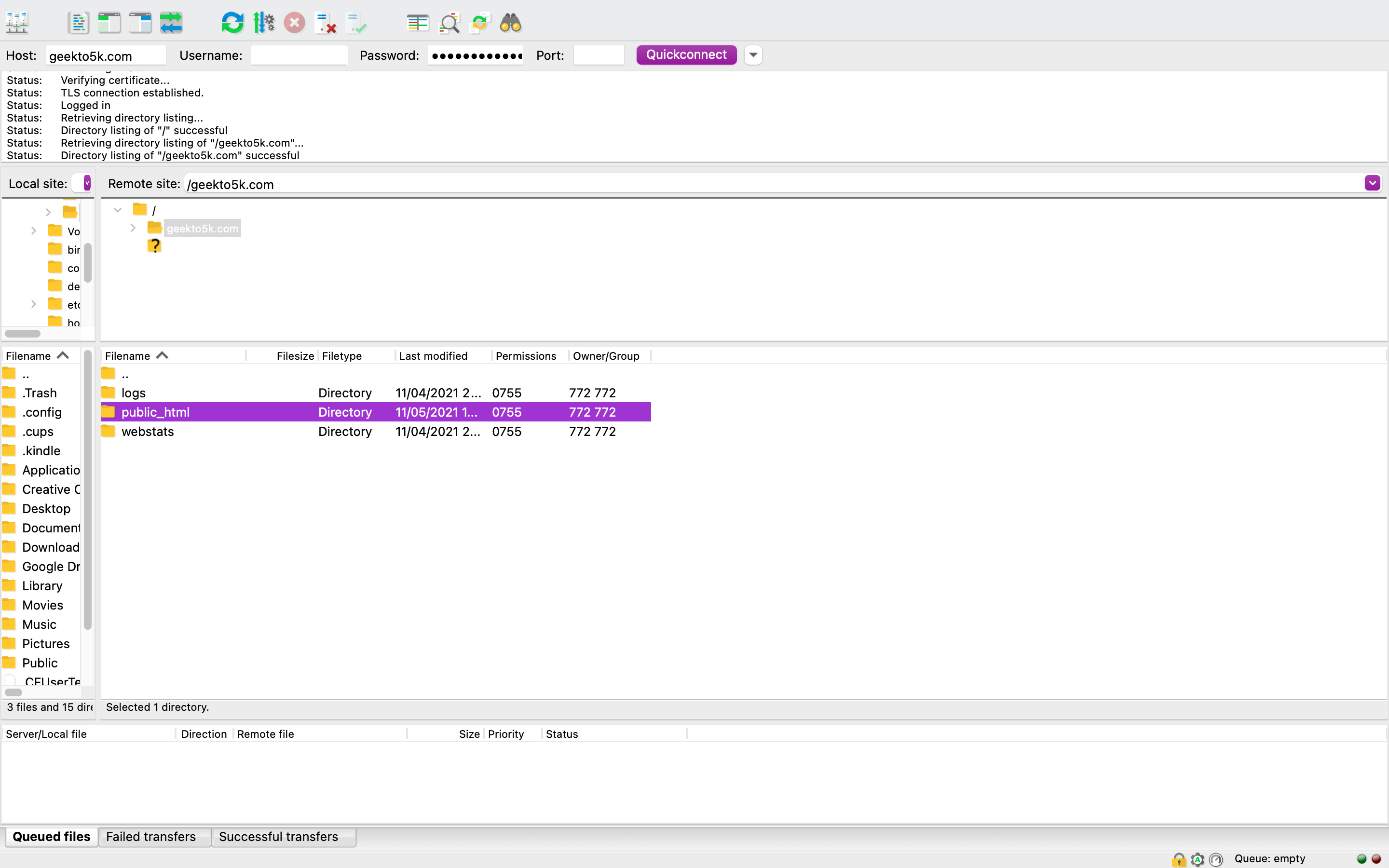
A pasta public_html contém os arquivos e pastas que compõem a espinha dorsal do seu site. Cada um desses arquivos tem suas próprias configurações de permissão, com um valor numérico específico que indica quem pode interagir com cada arquivo e de que maneira. Cada diretório do WordPress, por exemplo, deve ter uma configuração padrão de 755 ou 750. As permissões de seus arquivos individuais devem ser 644 ou 640, exceto wp-config.php , que precisa ser definido como 440 ou 400.
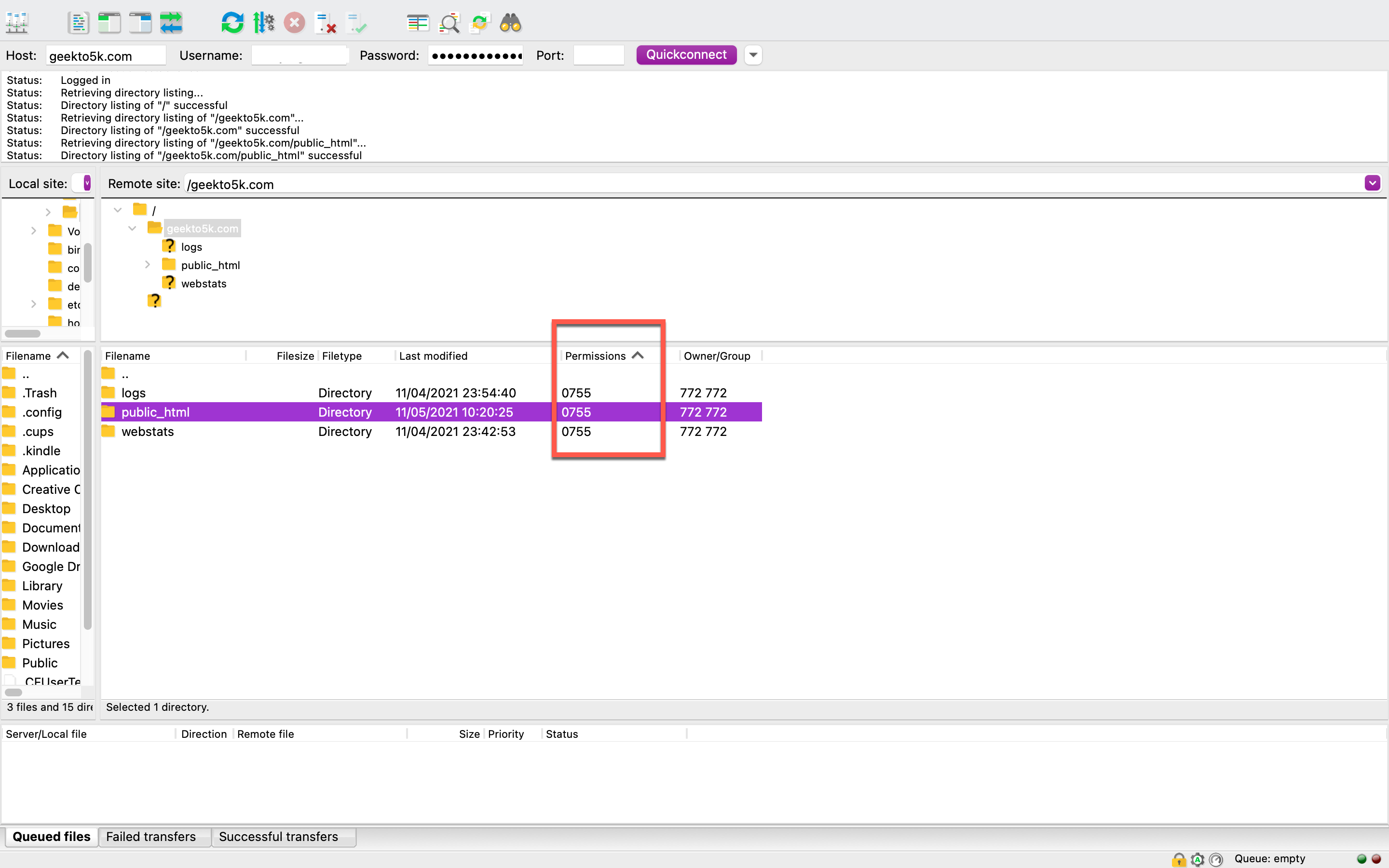
Lembre-se de que alterar as permissões é um assunto sério e ajustá-las incorretamente pode prejudicar seu site. Você está tentando mitigar e evitar mais erros 403 Forbidden , então prossiga com extrema cautela.
O que significam os valores numéricos?
Os códigos de valor numérico que você atribui aos arquivos e diretórios do seu site WordPress têm significados específicos, e você pode estar se perguntando por que 755 e 644 são seus valores padrão. Cada código representa as permissões específicas que os usuários e grupos têm quando se trata de acessar seu site.
Por exemplo, 755 significa que todo usuário pode executar (acessar e abrir) e ler os arquivos em seu site, mas o proprietário é o único indivíduo que pode escrever neles. O valor numérico 644 significa que todos os usuários podem ler seus arquivos, mas apenas os proprietários podem modificá-los ou gravá-los. O uso de um valor numérico incorreto pode tornar seu site vulnerável a ataques mal-intencionados, pois você pode inadvertidamente abrir o acesso a terceiros. É por isso que é tão importante manter os códigos exatos listados aqui.
Como redefinir permissões para diretórios, subdiretórios e arquivos
Se você achar que suas permissões de arquivo foram alteradas de 755 (ou 750) para outro valor, será necessário restaurar esse valor original manualmente. Se esta for a raiz do seu erro 403 Forbidden , ele deve corrigir o problema.
Vamos corrigir suas permissões para que você possa voltar ao seu site. Para redefinir as permissões de seus diretórios e subdiretórios, clique com o botão direito do mouse na pasta do diretório principal do seu site e escolha Permissões de arquivo.
A seguinte janela será exibida em sua tela:
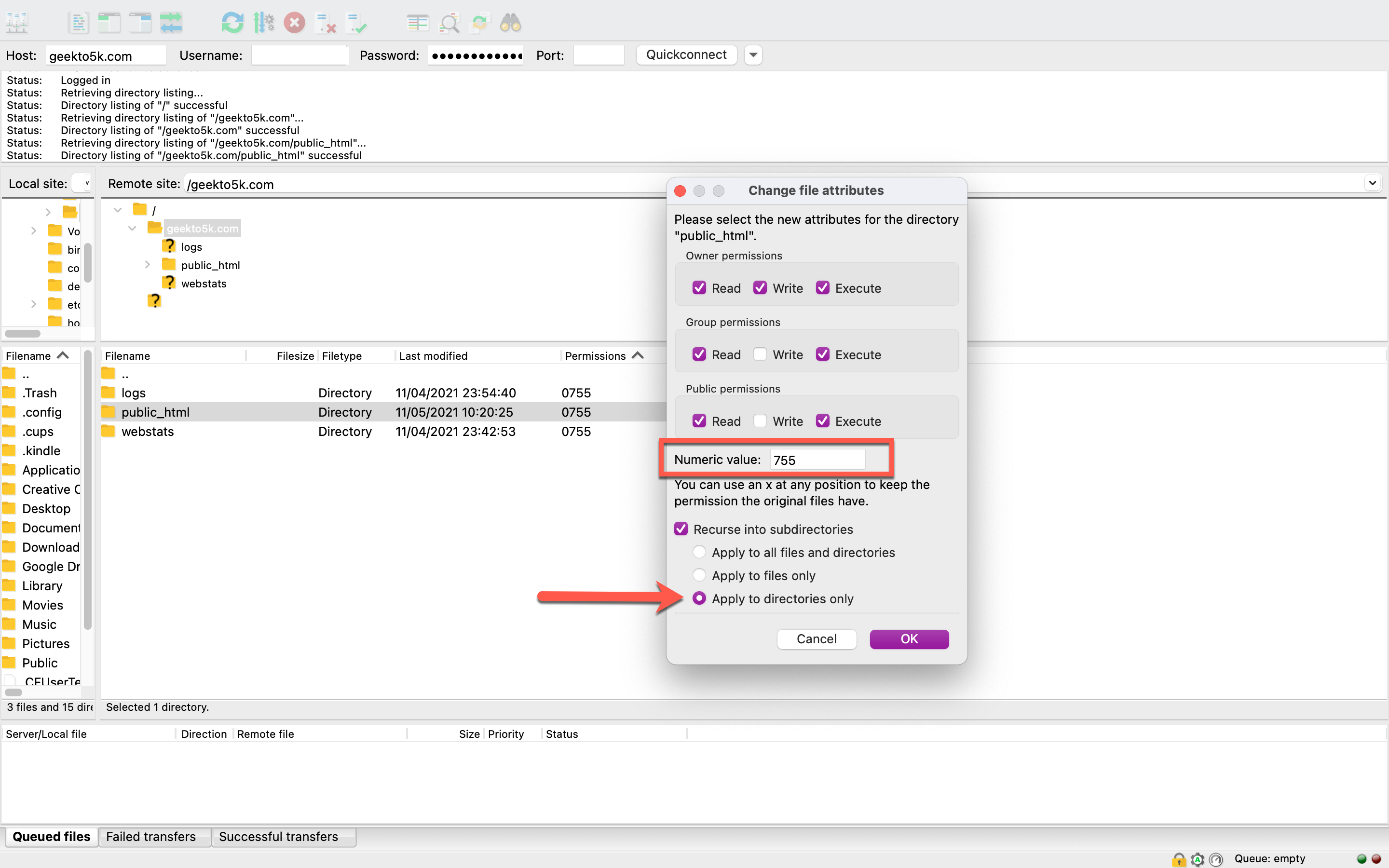
A partir daí, digite 755 na caixa denominada Valor Numérico. Marque a caixa “Recurse into subdirectory” e selecione a opção “Apply to directorys only”. Clique em OK para fazer a alteração.
Agora que você redefiniu as permissões nos diretórios e subdiretórios, é hora de fazer isso para os arquivos. Clique com o botão direito do mouse em sua pasta novamente e selecione Permissões de arquivo. Na caixa denominada Valor numérico, digite 644 ou 640. Selecione “Recurse into subdirectory” e “Apply to files only”. Em seguida, clique em OK.
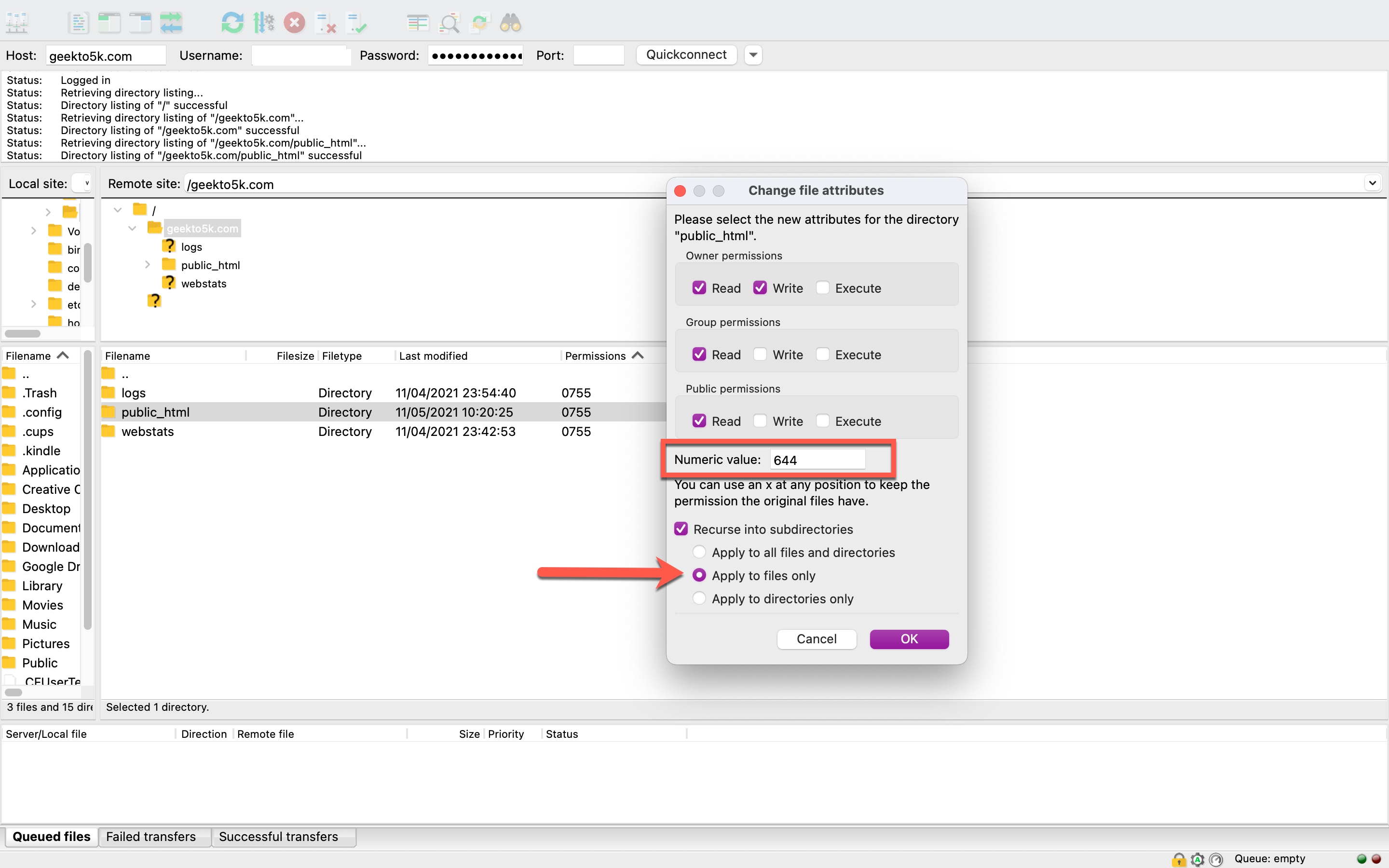

Por fim, você precisará abrir a pasta de instalação do WordPress e localizar o arquivo wp-config.php . Clique com o botão direito do mouse em Permissões de Arquivo e digite 440 ou 400 na caixa Valor Numérico. Clique em OK para continuar. Faça uma verificação rápida dentro de suas pastas para certificar-se de que todas as alterações foram realizadas.

Agora é hora de testar a funcionalidade do seu site novamente. Tente visitar a página que lhe deu o erro 403 Forbidden . Se o seu site carregar corretamente, você corrigiu o problema! No entanto, se você ainda estiver recebendo o erro 403, pode haver outro problema subjacente. Vamos passar para a sua próxima opção.
2. Inspecione seu . Arquivo htaccess
Um corrompido. htaccess pode fazer com que seu site exiba um erro 403 Forbidden . Se essa é a raiz do seu problema, é uma solução rápida e fácil.
Dentro do seu cliente FTP, navegue de volta para o diretório raiz do WordPress. É aí que o . htaccess é armazenado e pode ser o primeiro arquivo individual que você vê na lista. Antes de fazer qualquer coisa, faça um backup do seu arquivo. Clique com o botão direito do mouse, selecione Download e seu arquivo aparecerá no diretório de arquivos locais.
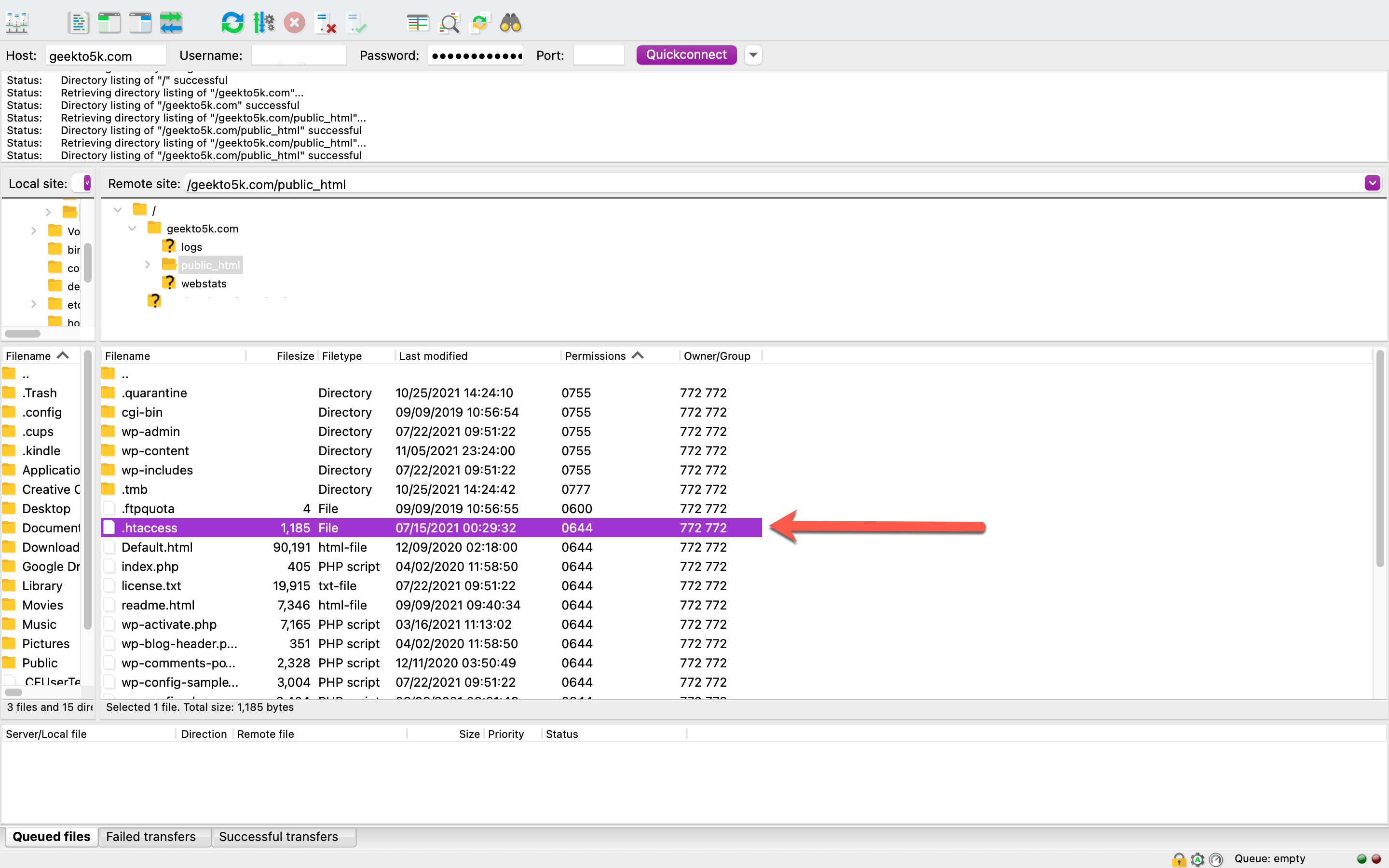
Verifique se sua cópia do . htaccess é armazenado com sucesso em seu computador. Depois de fazer isso, você pode voltar para o cliente FTP e excluir o arquivo . htaccess lá.
Depois de excluir o arquivo, tente acessar a página em seu site onde você viu o erro 403 Forbidden . Se o erro persistir, isso significa que seu arquivo . htaccess não era o problema. Se for esse o caso, basta reenviar o backup que você salvou em seu computador via FTP. Certifique-se de selecionar o diretório raiz do WordPress para que ele caia no lugar certo.
Se você não vir mais o erro 403 Forbidden , isso significa que seu arquivo . htaccess foi corrompido. Nesse caso, você desejará gerar um novo, e isso é fácil de fazer. Basta fazer login no seu painel do WordPress, clicar em Configurações e selecionar Permalinks.
Observe que uma alteração recente nas configurações de permalink pode ter causado o erro 403. Isso porque clicar em Salvar pode gravar alterações em seu arquivo . arquivo htaccess . Quando você excluiu . htaccess , como você fez para testar o erro 403, clicar em Salvar gera um novo arquivo . htaccess para você automaticamente.
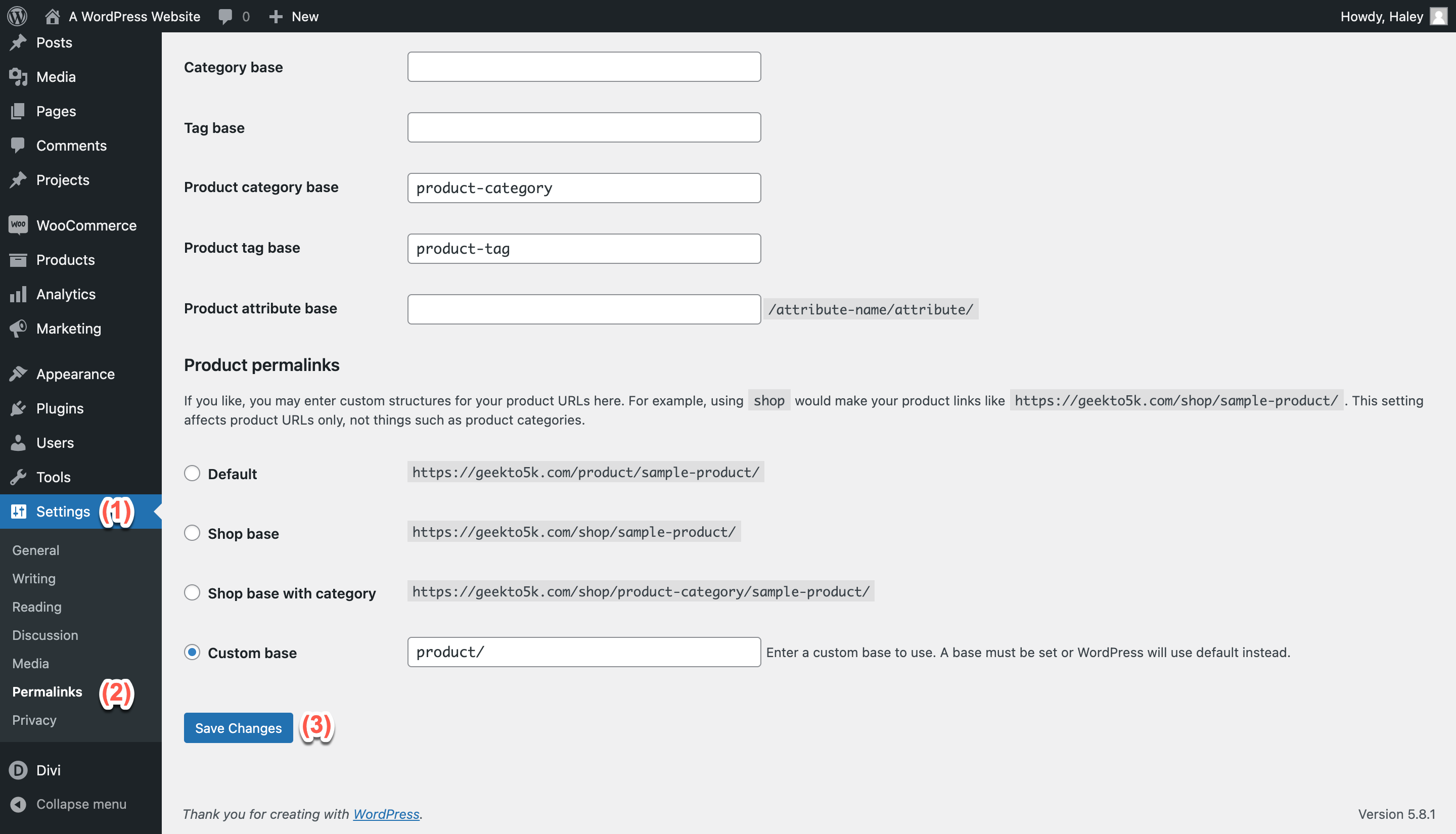
Esse método resolveu o problema? Impressionante! Se não, vamos tentar outra opção.
3. Desative/reative seus plugins
Sem sorte em verificar as permissões de arquivo ou verificar seu arquivo . arquivo htaccess ? Tudo bem. Você pode estar enfrentando um problema com seus plugins. Se um plug-in tiver um problema de compatibilidade ou estiver corrompido, isso poderá fazer com que seu site gere um erro 403 Forbidden .
É simples identificar se você tem algum problema com seus plugins e, felizmente, você não precisa desativá-los um de cada vez. Em vez disso, você pode desativar todos eles de uma vez. Recomendamos desativar os plugins via FTP em vez de usar o menu Plugins no WordPress, pois o processo é muito mais rápido dessa forma.
Volte para o seu cliente FTP e encontre sua pasta de plugins dentro do seu diretório principal do WordPress. Para desativar todos os seus plugins de uma vez, basta renomear a pasta. Recomendamos renomeá-lo para algo como plugins.old ou plugins.deactivated .
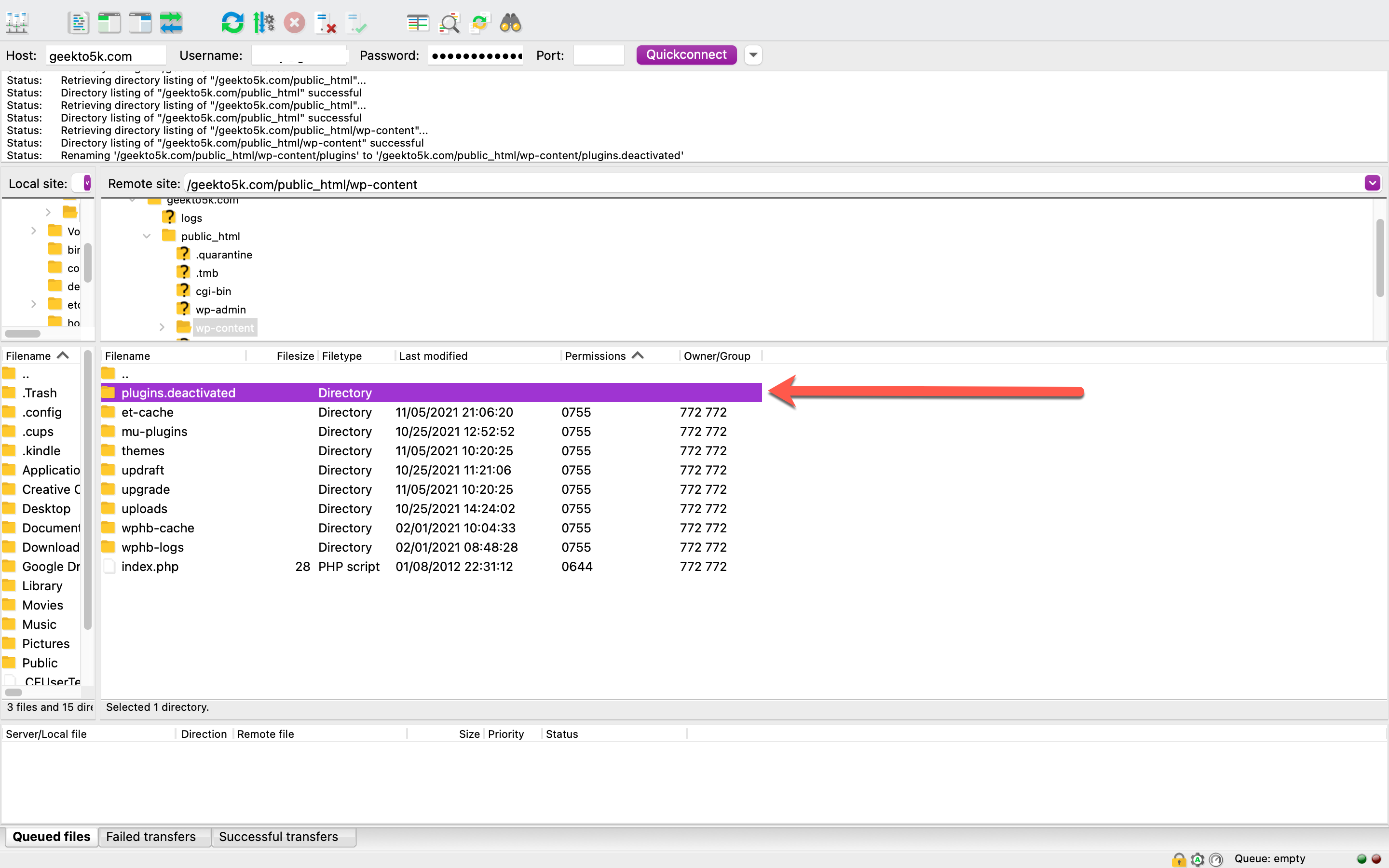
Quando você renomeia sua pasta de plugins, o WordPress não consegue encontrar os plugins. Depois de renomear a pasta, volte ao seu site para verificar se o erro ainda aparece. Se ele sumir, isso significa que você tem um plugin defeituoso que está causando estragos em seu site. Em seguida, você pode prosseguir para solucionar exatamente qual plug-in causou o problema.
Para solucionar problemas de seus plugins, entre no diretório de plugins e renomeie cada pasta, uma de cada vez, assim como você fez para o diretório principal. Cada vez que você alterar o nome de uma pasta para desativar um plug-in individual, recarregue seu site. Repita o processo até encontrar o plug-in incorreto que causou o erro 403.
Se desativar seus plugins não ajudou a resolver o erro 403, vamos para outra opção.
4. Dê uma olhada na configuração de proteção de hotlink do seu site
Seu provedor de rede de entrega de conteúdo (CDN) ou host de site oferece proteção de hotlink? Essa forma de proteção impede que outras pessoas acessem seus arquivos. Isso significa que eles estão vinculando seus arquivos de mídia para exibi-los em seu site enquanto puxam essa mídia diretamente do seu espaço hospedado para que eles não precisem usar sua própria largura de banda.
Se sua correção de hotlink estiver configurada incorretamente, isso pode fazer com que seu site exiba um erro 403 Forbidden onde não deveria aparecer. Entre em contato com o host do seu site sobre esse problema, pois é uma correção mais técnica.
5. Considere desativar o CDN por um curto período de tempo
Se você tentou todas as soluções acima e continua vendo o erro 403 em seu site, é possível que haja um problema com sua CDN. Essas redes de servidores abrigam duplicatas do seu site, o que pode ajudá-lo a ter um melhor desempenho para usuários de todo o mundo. É possível desabilitar o CDN por um curto período de tempo para ver se o erro 403 Forbidden é resolvido, mas como a quarta opção acima, pode ser útil pedir ajuda ao seu host. Embora seja possível desabilitar o CDN você mesmo, essa opção não está disponível para todos os proprietários de sites.
Conclusão
Embora o erro 403 Forbidden possa ser um problema intimidador de encontrar no início, geralmente é algo simples de cuidar. Provavelmente, se você enfrentar esse problema em seu próprio site WordPress, poderá consultar essas etapas e resolvê-lo sozinho.
Como recapitulação rápida, aqui estão as opções que você pode analisar para corrigir um erro 403:
- Inspecione suas permissões de arquivo (recomendamos usar um cliente FTP)
- Dê uma olhada no seu. arquivo htaccess
- Desative seus plugins e, em seguida, reative-os
- Verifique a configuração de proteção de hotlink do seu site
- Considere desativar seu CDN por um curto período de tempo
Você já foi bloqueado do seu site WordPress por um erro 403 Forbidden ? Caso tenha, como resolveu o problema? Adoraríamos ouvir de você, então não deixe de nos deixar um comentário e nos informar.
Imagem em miniatura do artigo por Oleg e Polly / shutterstock.com
